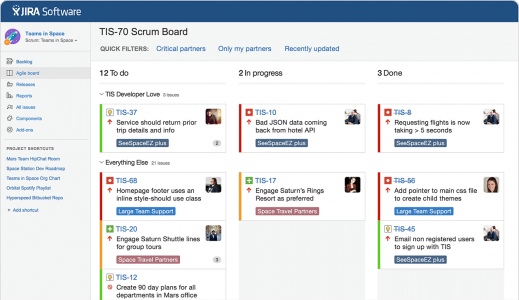
Jira est un des outils les plus populaires du monde Agile à ce jour au même titre que Trello. Cependant Jira est un véritable logiciel de gestion de projet beaucoup plus complet sur lequel nous pourrons redéfinir un workflow de façon totalement personnalisée. Nous allons voir comment travailler son workflow sur Jira ?
Pour mettre en place des projets Agile, il est souvent indispensable de coupler les board muraux à un outil numérique de qualité pour couvrir différents aspects complémentaires des projets : historisation, capacité de description plus complète…
Créer un premier workflow Jira
Quand vous êtes administrateur Jira, vous pouvez modifier le workflow de vos projets ; vous pouvez alors gérer les différents états que vos tickets pourront avoir du début jusqu’à la fin.
Par défaut, le workflow d’un projet en kanban est : « todo », « in progress », « test » et « done ».
Pour créer un nouveau workflow sur Jira, il vous faudra allez sur l’icône Paramètre en haut à droite. Ensuite, il faudra cliquer sur « Demandes », puis cliquer sur « Flux de travail » dans le menu de gauche. Sur cette dernière page, il vous suffira de cliquer sur « Ajouter un flux de travaux ».
Voici une image qui représente l’ensemble de ces étapes sur Jira :
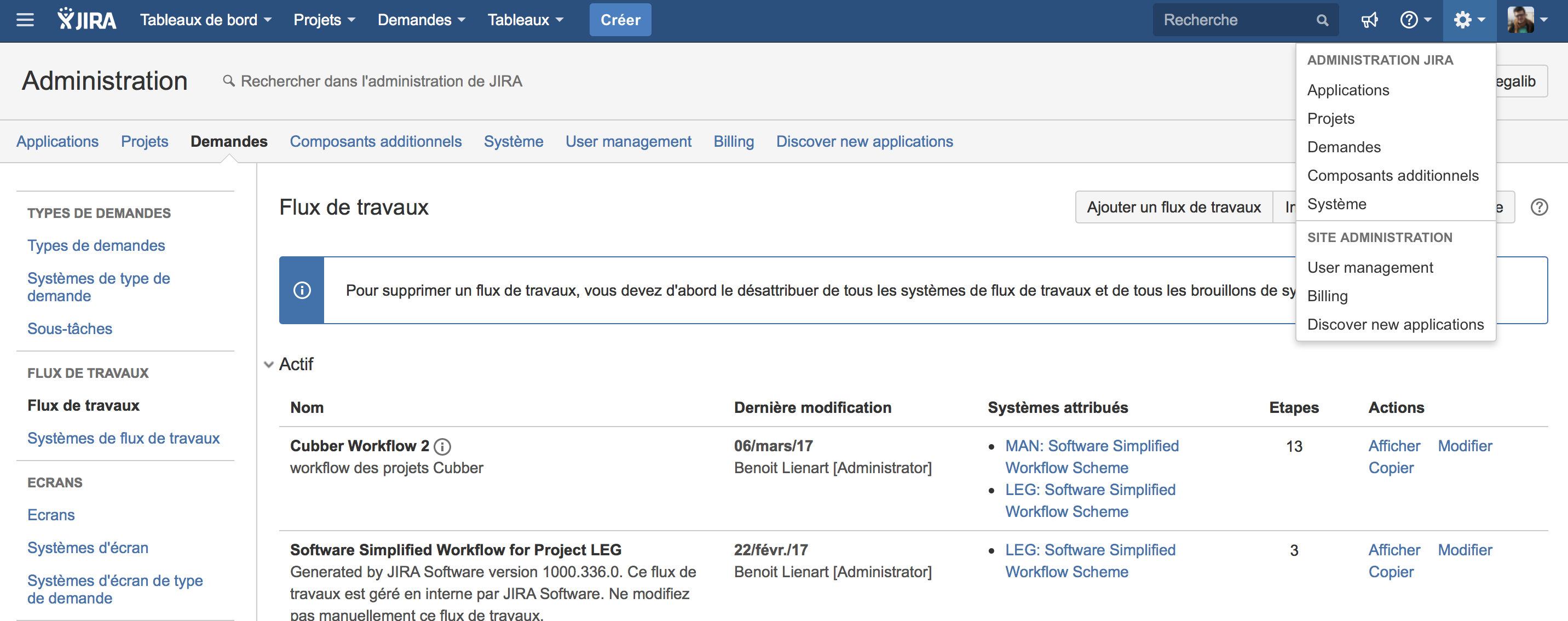
Rappel : si vous modifiez un workflow, Jira pourra vous refuser une modification car elle entraine une modification des tickets ; pour palier à cela, il faudra copier votre workflow, le modifier puis l’associer à votre projet quand vous l’aurez terminé. Ces étapes seront décrites plus bas.
Interface des workflow Jira
Le flux de travail peut se faire visuellement (Diagramme) ou par texte. L’interface texte est moins ergonomique mais elle ouvre plus de voix dans la création d’étapes.
Dans un flux de travail (en mode « diagramme »), on va définir des « états » et des « transitions ». Par défaut, nous avons un premier état et une première transition.
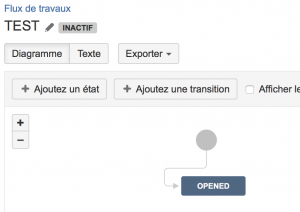
Si on ajoute un état, il faudra définir son nom et indiquer si tous les états du workflow peuvent amener à celui-là. Si ce n’est pas le cas, il faudra ensuite créer les transitions (passage d’un état à l’autre).
C’est assez simple à faire car il suffit de cliquer sur l’état qui proposera la transition à l’état final quand l’utilisateur appuiera sur la transition. Il faudra alors choisir un nom à la transition choisit.
Jira ne veut pas que vous proposiez deux fois le même nom à une transition. Si c’est énervant, c’est en fait très logique car sinon l’utilisateur verra deux cases identiques pour passer le ticket vers deux états différents.
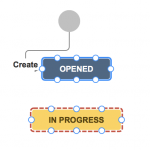
Et voilà en un coup de souris, nous aurons liés nos deux états.
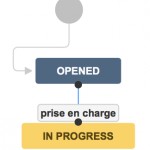
Grâce à ces options vous pourrez créer tous les workflow que vous désirez. Par exemple un workflow sur Jira proposé par défaut par Jira ci-dessous :
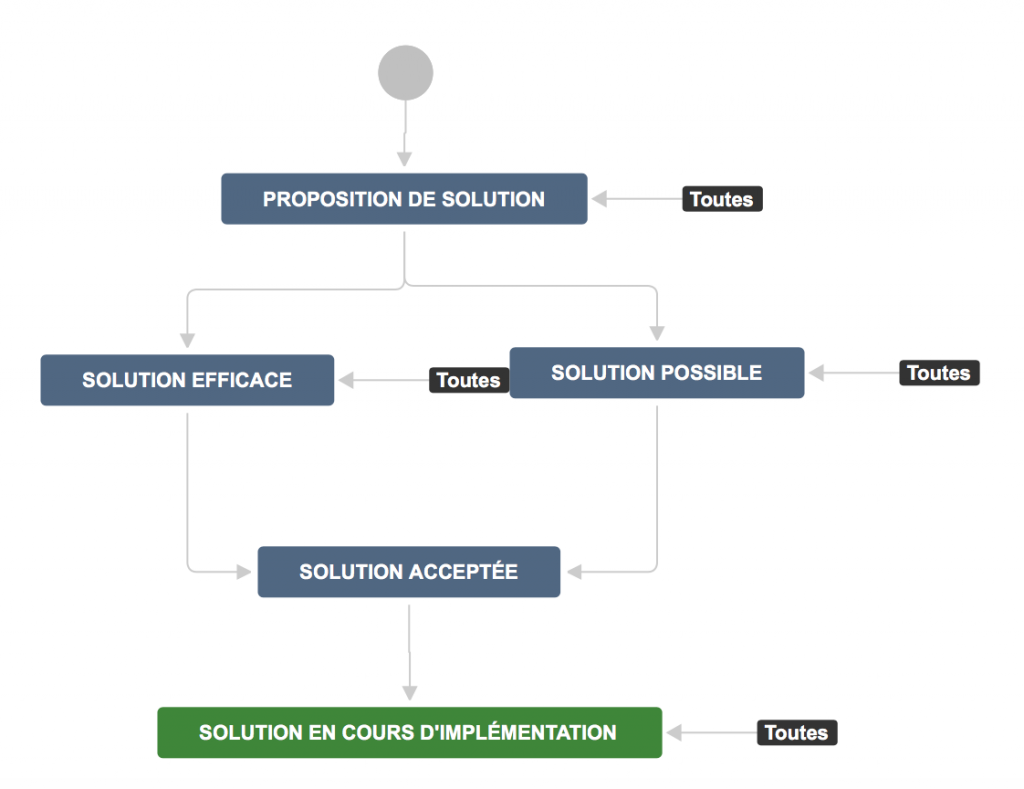
Attention : les états d’un workflow ne sont pas directement liés aux états d’un board. On a souvent des boards qui proposent les mêmes états mais ce n’est nullement obligatoire. Cette particularité est importante car vous allez créer des tableaux et ensuite associer les états de votre workflow aux colonnes du tableau librement.
C’est pour cela qu’on va créer un tableau au sein de la configuration d’un projet alors qu’on va travailler un workflow dans la configuration générale de Jira.
Utiliser mon workflow sur un de mes projets
Maintenant que votre worflow est créé, il faudra l’associer à un projet Jira. Vous allez dans le menu « Systèmes de flux de travaux » proposé dans la colonne de gauche.
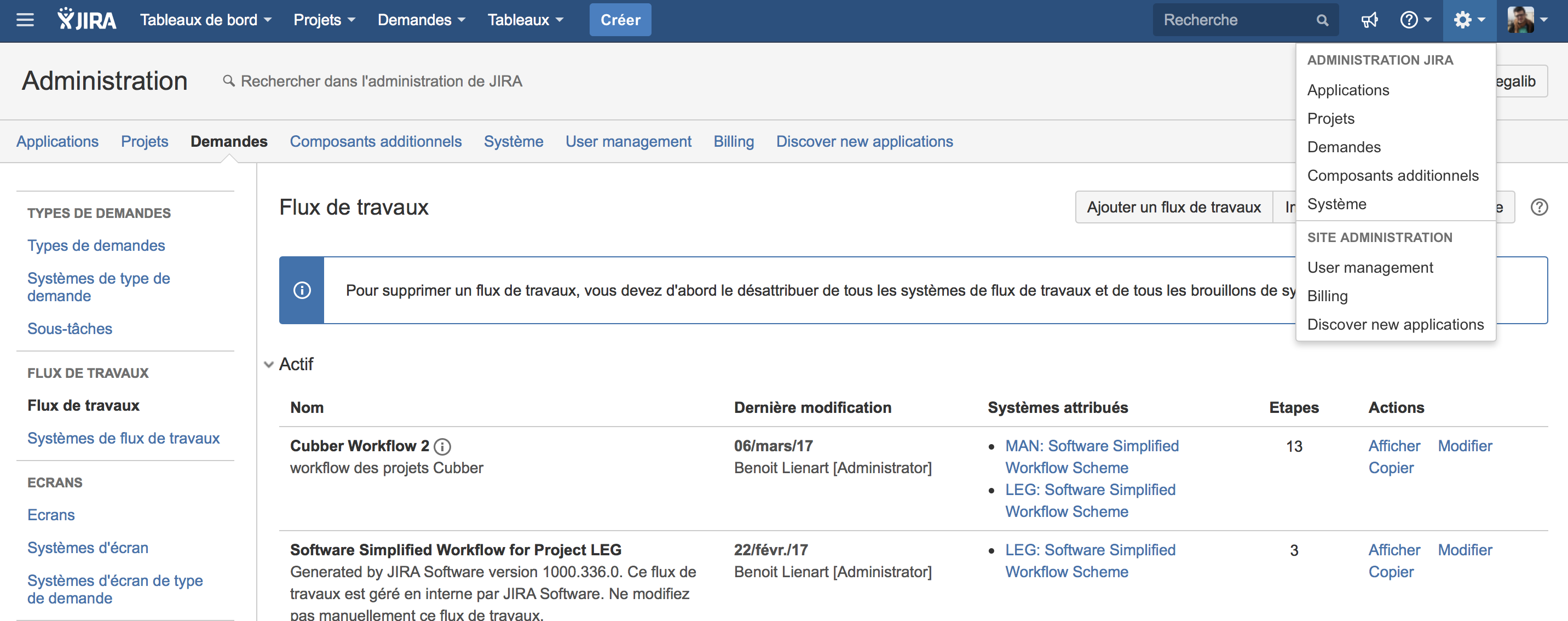
Sur cette nouvelle page, il vous faudra soit créer un nouveau « système de flux de travaux » soit modifier celui qui est déjà associé à votre projet. Votre système de flux de travaux permettra par exemple de mettre un workflow différent selon le type de taches désirées (Epics, user-story, task…).

Sur cette dernière page, vous pourrez alors « Ajouter un flux de travail » et lui dire sur quelles types de demandes vous voulez l’associer. Quand cela est fait, l’outil vous proposera de transférer votre projet sur ce nouveau workflow.
Sur les grands projets, il vous sera demandé de faire un mapping entre les étapes de l’ancien workflow et les étapes du nouveau workflow. Cela permettra à Jira de bien adapter vos demandes au nouveau workflow.
Conclusion workflow sur Jira
Si la première fois cette gestion de workflow parait très complexe, avec ce petit tutoriel, cette gestion devrait être beaucoup plus claire pour vous.
Jira est devenu un train bon outil de gestion de projet donc des projets Agile qui pourrait bien vous aider à vous organiser. Par contre il vous faudra des droits d’administrateur pour pouvoir faire ce type d’opérations.


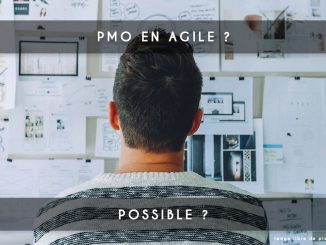
bonjour,
Merci pour le partagedidactique.
On peut modeliser des workflows avec Jira avec plein d’étapes et d’acteurs….
Je pense et vous fait ce retour d’expérience :
un workflow épuré aidera à l’efficacité opérationnelle et l’agilité car souvent on se demande du workflow ou de l’organisation humaine autour influence l’autre…
Merci pour ce partage
Ce qui est aussi intéressant dans le moteur de workflow Jira est cette possibilité de configurer des post-actions au niveau des transitions (comme par exemple ajouter un webhook vers un outil ChatOps)
Merci pour le partage, cela me permettra de proposer des workflows un peu plus aboutis et clair par rapport à chaque projet.
Bonjour,
J’ai crée un workflow pour les bug et un autre différent pour les US. Certains des collaborateurs veulent pouvoir modifier le type de demande US en bug. Cette fonctionnalité (transformer une US en bug) est possible que si le workflow est le même pour les 2 types de demande.
Or, il me semble que la bonne pratique était de distinguer le workflow par type de demande…
Pourriez vous m’éclairez ? Pour moi, c’est l’identification de la demande qui n’est pas pertinente !…
Merci d’avance
Tu peux distinguer les workflow mais tu peux avoir des étapes identiques (où tu mets un nom différent) si cela peut répondre à ton besoin. On essaye d’avoir un workflow similaire pour les deux afin de pouvoir faire ce que tu demandes. SI les deux workflow sont 100% différents, tu seras bloqués sur Jira.
En général on part sur un worflow commun et on fait ensuite des dérivés avec des parties communes (exemple : todo, in progress, done)